¿Cómo instalar Trend Micro? Guía de instalación
Descargar Trend Micro Antivirus
Los productos estrella de Trend Micro que puedes comprar en nuestra tienda son:
Características generales
Además de las características generales, podrás comprobar las principales diferencias entre estos antivirus Trend Micro en el siguiente cuadro comparativo:
| Trend Micro Maximum Security | Trend Micro Internet Security | Trend Micro Antivirus + Security | |
|---|---|---|---|
Número de dispositivos protegidos | 5 | 3 | 1 |
Compatible con Windows | SI | SI | SI |
Compatible con Mac | SI | NO | NO |
Compatible con Android | SI | NO | NO |
Compatble con iOS | SI | NO | NO |
Protege contra ransomware | SI | SI | SI |
Aprendizaje automático avanzado | SI | SI | SI |
Protege contra fraudes por correo electrónico | SI | SI | SI |
Trend Micro PayGuard | SI | SI | SI |
Protege a los niños en Internet | SI | SI | NO |
Protege la privacidad en las redes sociales | SI | SI | NO |
Soluciona y optimiza sistemas | SI | SI | NO |
Protege los dispositivos móviles | SI | NO | NO |
Proceso de instalación
Para Windows
- Para descargar el instalador, tendrás que abrir el enlace de descarga que se encuentra en el correo que has recibido o en el correspondiente al producto.
- A continuación, Trend Micro realizará una comprobación del sistema de tu equipo.
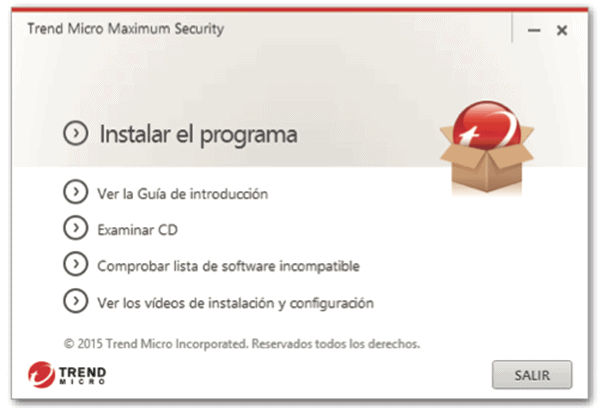


- Selecciona la versión de pago e introduce el número de serie y pulsa en "siguiente". Es posible que se te redirija al sitio web de Trend Micro y se te pedirá que inicies sesión o crees una nueva cuenta.
- Sigue las instrucciones del proceso de registro e introduce la clave del producto que nos compraste cuando se te solicite.
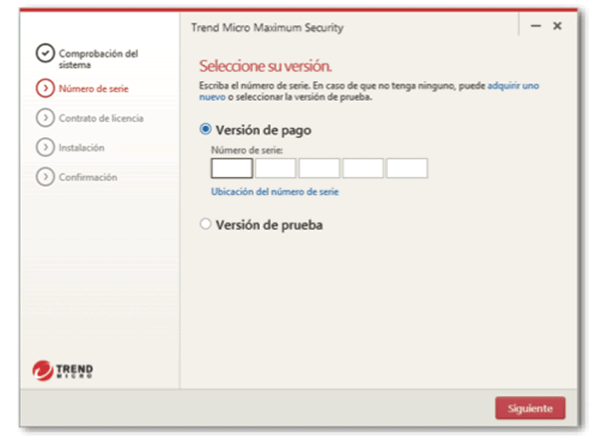
- Haz clic en "aceptar e instalar" el contrato de licencia para continuar.
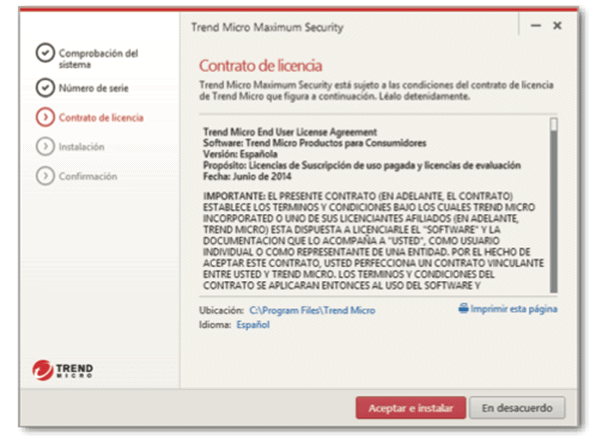
- Cuando aparezca la ventana instalación finalizada, tendrás que hacer clic en "finalizar" para cerrar el instalador.
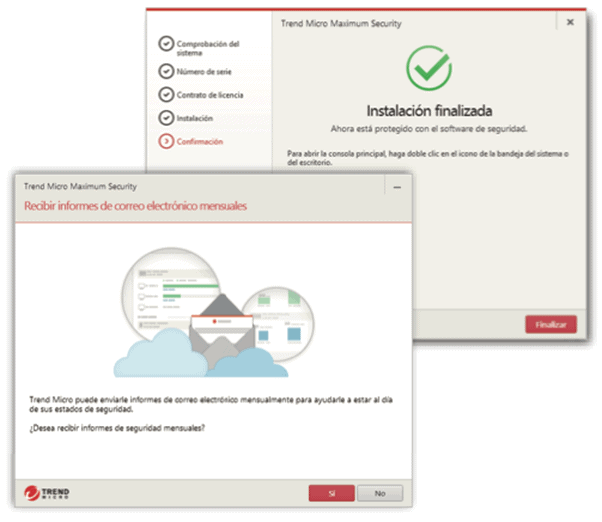
- A continuación, tendrás que introducir tu dirección de correo electrónico y hacer clic en "siguiente". En el caso de no abrirse automáticamente esta ventana, utiliza el icono de acceso directo del escritorio.
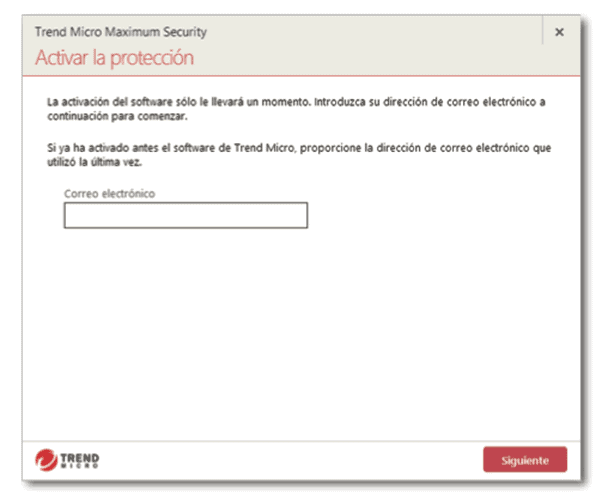
- Introduce la información de tu cuenta y haz clic en "siguiente", Trend Micro te pedirá que verifiques que los detalles son correctos y, tras esto, pulsaras en "siguiente".
- Cuando finalice la activación, se mostrará la ventana "protección activada". Haz clic en "finalizar".
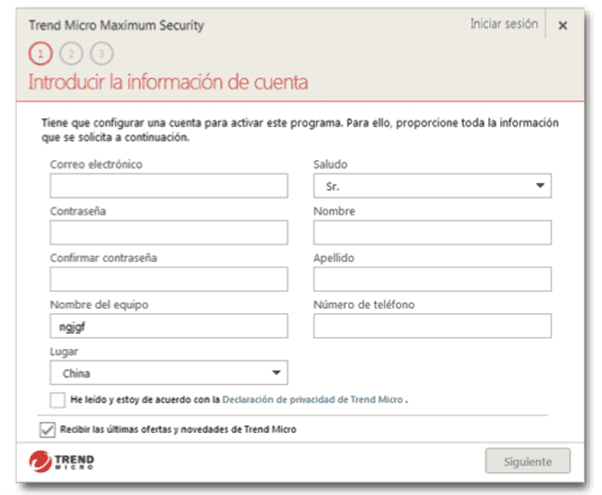
Para Mac
- Igual que la instalación para Windows, haz clic en el botón "centro de descargas", Trend Micro realizará una comprobación del sistema de su equipo.


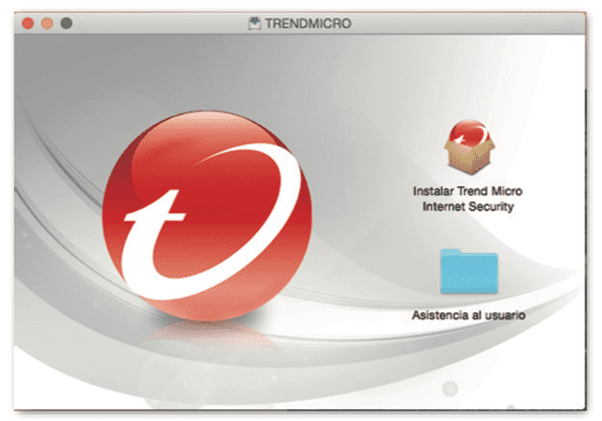
- Pulsa "continuar" hasta llegar a la pantalla de "contrato de licencia del software".
- Tendrás que aceptarlo haciendo clic en "estoy de acuerdo".
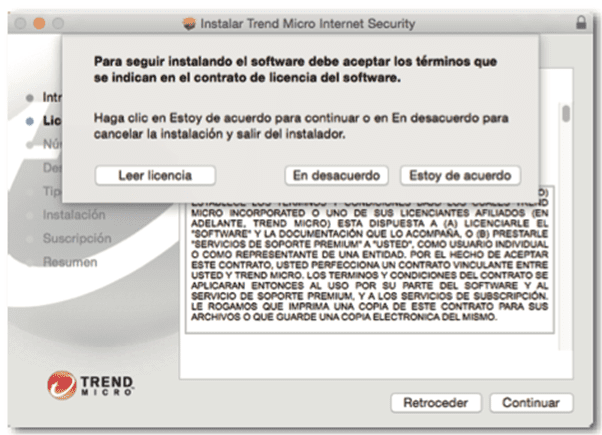
- Introduce aquí el número de serie y, a continuación, haz clic en "continuar". Sigue las instrucciones del proceso de registro e introduce la clave del producto que nos compraste cuando se te solicite.
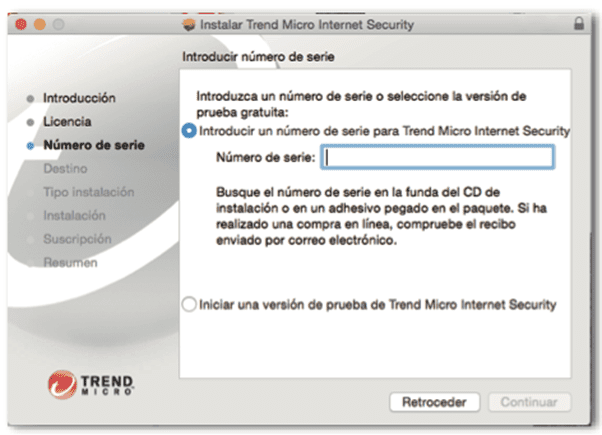
- Haz clic en "instalar" para autorizar la instalación. Cuando la instalación finalice, pulsa en "cerrar" para cerrar el instalador.
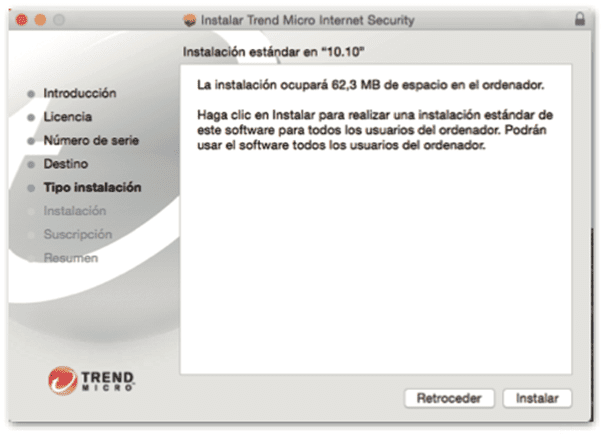
- Introduce tu dirección de correo electrónico y pulsa en "siguiente". Debería abrirse automáticamente esta ventana, de no hacerlo, puedes iniciar el software de Trend Micro desde la carpeta Aplicaciones.
NOTA: Si ya dispones de una cuenta, utiliza la dirección de correo electrónico de dicha cuenta.
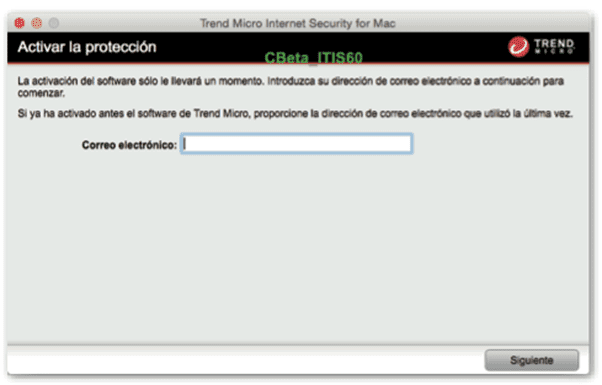
- Introduce la información de su cuenta y haga clic en "siguiente". A continuación, se le pedirá que verifique que los detalles son correctos y que haga clic en "siguiente".
- Cuando finalice la activación, se mostrará la ventana de "protección activada".
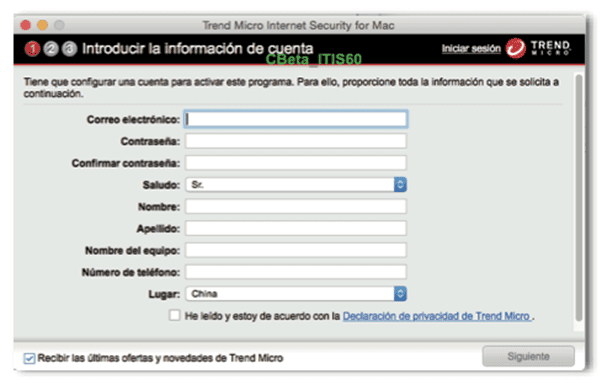
En caso de ser cliente de Licencias Directas, encontrarás tanto la factura como la transferencia de licencia en tu correo electrónico.
¿Tienes algún problema?
Tenemos garantía de activación
Si la contraseña no funciona, ¡te la reemplazaremos gratis! Nuestras contraseñas deben ser activadas dentro de un período determinado de tiempo. Si has seguido todas las instrucciones y has descargado, has extraído (si es necesario) y has instalado el archivo, pero la contraseña no activa el software, es posible que la contraseña haya caducado.
En este caso te pedimos que rellenes el formulario que encontrarás en nuestro centro de ayuda y envíes una imagen con el mensaje de error. A continuación, recibirás una nueva contraseña para la activación inmediata.
La licencia te da el derecho de descargar y hacer uso de las actualizaciones.
Estamos a tu disposición,
Soporte LicenciasDirectas.es




